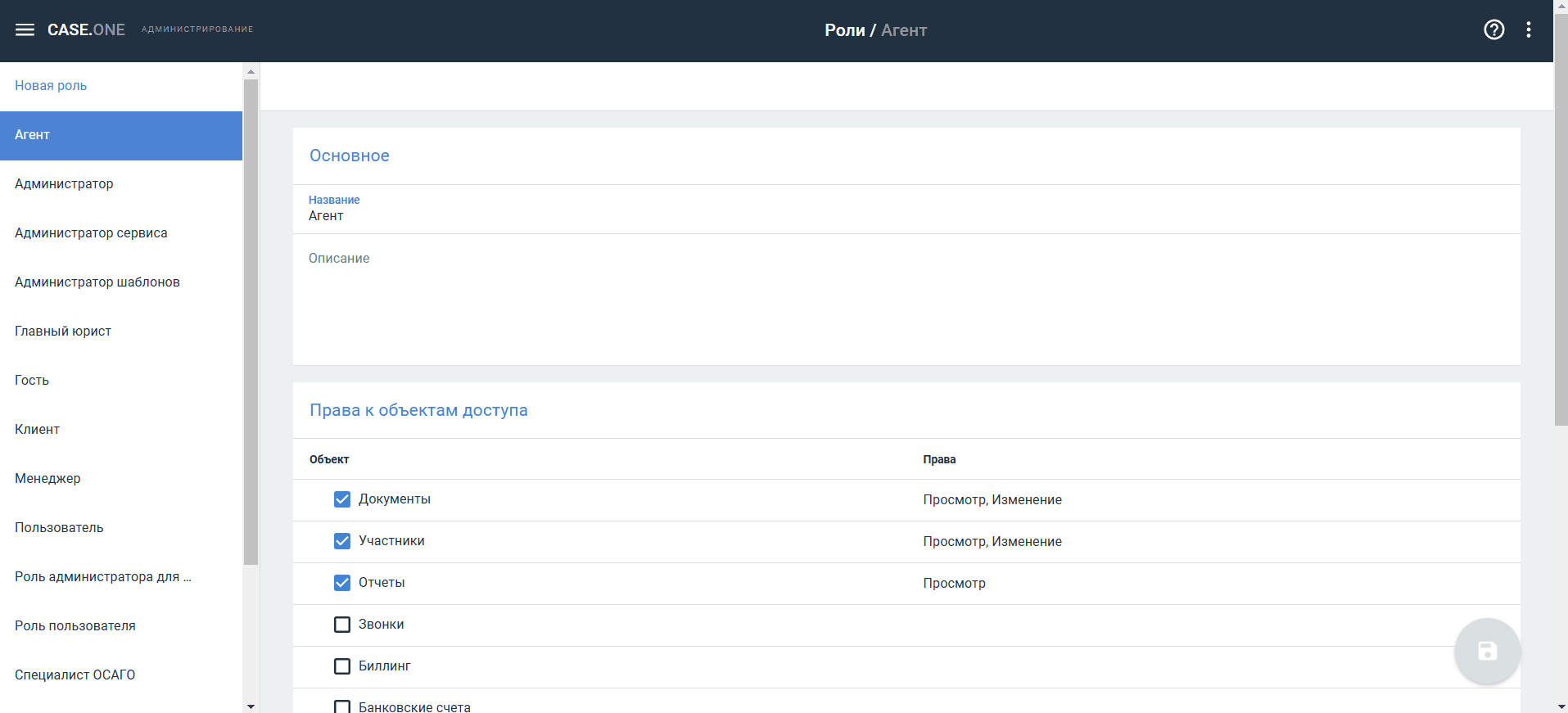| Документы | Просмотр
Изменение
Создание
Удаление | — | Права влияют на:
— Отображение раздела Документы
— Работу с документами, без привязки к делам
Права не влияют на работу с документами, которые привязаны к делам и папками дел.
При отсутствии прав раздел Документы не отображается в Главном меню.
При наличии права Просмотр:
— Отображается раздел Документы
— Отображается форма просмотра документов
— Отображается панель для логирования времени на форме просмотра документа, логирование недоступно
— Доступна фильтрация списка документов и папок
— Доступно просматривать и скачивать документ
— Доступно фильтровать список документов и папок
— Доступно прикреплять уже загруженные документы к событиям, которые не привязаны к делу/объекту
При наличии прав Создание доступно:
— Создавать и загружать документы и папки документов в разделе Документы и системной папке Дела
— Выполнять групповые операции по загрузке папок и файлов в разделе Документы и системной папке Дела
— Прикреплять новые документы к событиям, которые не привязаны к делу/объекту
При наличии права Изменение доступно:
— Редактировать и перемещать документы и папки документов, не привязанных к объекту/делу
— Добавлять активности на форме просмотра документа (при наличии прав на активности)
При наличии прав Удаление доступно удалять папки и документы в системной папке Дела. |
| Отчеты | Просмотр
Создание
Изменение
Удаление | — | При отсутствии прав:
— Раздел не отображается в Главном меню
— При переходе к отчету по ссылке, будет открыт первый доступный пользователю пункт меню.
При наличии права Просмотр:
— Раздел отображается в Главном меню
— Доступно скачивание системного отчета в XLSX
— С обычным отчетом доступны действия: просмотр, скачивание в XLSX и в CSV, печать
— В отчетах недоступна вкладка Параметры.
При наличии права Создание:
— Раздел отображается в Главном меню
— Доступно скачивание системного отчета в XLSX
— С обычным отчетом доступны действия: просмотр, скачивание в XLSX и в CSV, редактирование, печать
— В отчетах отображается вкладка Параметры
— Доступно редактирование настроек отчета
— Доступно создание отчета
При наличии права Изменение:
— Раздел отображается в Главном меню
— Доступно скачивание системного отчета в XLSX
— С обычным отчетом доступны действия: просмотр, скачивание в XLSX и в CSV, редактирование, печать
— В отчетах отображается вкладка Параметры
— Доступно редактирование настроек отчета
При наличии права Удаление:
— Раздел отображается в Главном меню
— Доступно скачивание системного отчета в XLSX
— С обычным отчетом доступны действия: просмотр, скачивание в XLSX и в CSV, удаление, печать
— В отчетах недоступна вкладка Параметры |
| Участники | Просмотр
Изменение | Просмотр
Изменение | При отсутствии прав:
— Раздел не отображается в Главном меню (основной портал)
— Недоступен просмотр отчета, построенного по участникам (основной портал)
— Вкладка Участники не отображается в деле
— Если среди выбранных участников есть участники без email, при отправке счетов по email:
- Пропускается шаг с указанием email участникам, у которых он отсутствует
- Отправляются письма участникам, у которых указан email
- Участникам без email письма не отправляются
- После отправки отображается уведомление: Письмо не было отправлено участникам N, где N — количество участников без email
При наличии права Просмотр:
— Раздел отображается в Главном меню (основной портал)
— Доступен просмотр отчета, построенного по участникам (основной портал)
— Вкладка Участники отображается в деле
— Отображается карточка участника, но недоступно редактирование
— Доступен просмотр списка участников
— Если среди выбранных участников есть участники без email, при отправке счетов по email:
- Пропускается шаг с указанием email участникам, у которых он отсутствует
- Отправляются письма участникам, у которых указан email
- Участникам без email письма не отправляются
- После отправки отображается уведомление: Письмо не было отправлено участникам N, где N — количество участников без email
При наличии права Изменение:
— Доступно редактирование карточки участника
— Доступно создание, удаление участника
— Доступно объединение участников
— Доступно добавление существующего участника в дело
— Если среди выбранных участников есть участники без email, при отправке счетов по email, пользователь может указать их email |
| Биллинг | Просмотр
Изменение | Просмотр | При отсутствии прав:
— Раздел не отображается в Главном меню (основной портал)
— При переходе к отчету по ссылке, будет открыт первый доступный пользователю пункт меню (основной портал)
При наличии права Просмотр:
— Отображается пункт Биллинг в Главном меню (основной портал)
— Отображается список счетов на вкладке Биллинг
— Доступны действия по отчету: просмотр, скачивание в XLSX и в CSV, печать
— По счету отображаются: настройки счета, платежи, включенные и невключенные затраты (невключенные затраты доступны только для основного портала)
— Доступен предпросмотр счета
— Доступно выделение счетов для выполнения групповых операций
— Доступно открытие сущностей, по которым есть выставленные счета (при наличии прав на эти сущности)
— В разделе Биллинг отображается вкладка Банковские счета (если есть права на раздел Аккаунты)
При наличии права Изменение:
— Доступно редактирование и удаление счета
— Доступно изменение настроек счета
— Доступно добавление и исключение затрат из счета
— Доступно изменение включения налогов по отдельным затратам
— Доступно изменение данных у включенных затрат: тип ставки и сумма ставки
— Доступно добавление платежей в счет (с учетом прав на дела)
— Доступно изменение шаблона счета
— Доступно создание счета на вкладке Счета карточки дела
— Доступно изменение данных на вкладке Банковские счета раздела Биллинг |
| Заметки | Просмотр
Редактирование только своих
Редактирование всех | — | Права влияют на:
— Отображение раздела Заметки
— Работу с заметками, без привязки к делам
Права не влияют на:
— Работу с заметками, которые привязаны к делам (регламентируются правами Дело → Заметки)
— Заметки с признаком Приватная, созданные другими пользователями (никогда не отображаются)
При отсутствии прав:
— Не отображается раздел Заметки
— Недоступен просмотр заметок без привязки к делам
При наличии прав на изменение собственных заметок:
— Отображается раздел Заметки
— Доступно создание заметок без дела
— Доступен просмотр заметок без дела, за исключением чужих заметок с признаком Приватная
— Доступно редактирование, удаление
При наличии прав на изменение всех заметок:
— Отображается раздел Заметки
— Доступно создание заметок без дела
— Доступен просмотр заметок без дела, за исключением чужих заметок с признаком Приватная
— Доступно редактирование, удаление
При наличии права Просмотр:
— Отображается раздел Заметки
— Доступен просмотр заметок без дела, за исключением чужих заметок с признаком Приватная |
| Мой арбитр | Просмотр
Изменение
| — | При отсутствии прав:
— Не отображается раздел Мой Арбитр в Главном меню
— Не отображается вкладка Мой Арбитр карточки дела
При наличии права Просмотр:
— Отображается раздел Мой Арбитр в Главном меню
— Отображаются синхронизированные документы из сервиса Мой Арбитр
При наличии права Изменение
— Отображается раздел Мой Арбитр
— Отображаются синхронизированные документы из сервиса Мой Арбитр
— Доступна привязка новых документов из сервиса Мой Арбитр |
| Администрирование: | | — | При включении раздела включаются все входящие в него разделы с правами Просмотр |
| 1) Настройки аккаунта | Просмотр
Изменение | — | Внимание! Валюта доступна в разделе вне зависимости от прав на раздел Справочники.
При отсутствии прав не отображается раздел Аккаунт.
При наличии права Просмотр:
— Отображается раздел Аккаунт
— Недоступно изменение настроек
При наличии права Изменение:
— Отображается раздел Аккаунт
— Доступно изменение настроек |
| 2) Пользователи: | | | |
| — Карточка пользователя | Просмотр
Изменение всех
Изменение подчиненных
Создание
Удаление всех
Удаление подчиненных | — | Подчиненными являются те пользователи, которые находятся в группах, для которых текущий пользователь выбран в качестве менеджера и сам пользователь.
При наличии права Просмотр:
— Отображается раздел Пользователи
— Доступен просмотр списка пользователей
— Доступен просмотр персональной информации пользователя
При наличии права Создание:
— Отображается раздел Пользователи
— Доступен просмотр списка пользователей
— Доступен просмотр персональной информации пользователя
— Доступен просмотр блока Дополнительные атрибуты
— Доступно создание нового пользователя
При наличии права Изменение всех:
— Отображается раздел Пользователи
— Доступен просмотр списка пользователей
— Доступно изменение значений в блоке Дополнительные атрибуты
— Доступно редактирование персональной информации пользователя
При наличии права Удаление всех:
— Отображается раздел Пользователи
— Доступен просмотр списка пользователей
— Доступен просмотр персональной информации пользователя
— Доступно удаление пользователя |
| — Рабочая информация | Просмотр всех
Просмотр подчиненных
Изменение всех
Изменение подчиненных | — | Права на подраздел управляют только блоком Рабочая информация.
Система полностью запрещает доступ к списку пользователей, если нет прав на просмотр Карточка пользователя.
Подчиненными являются те пользователи, которые находятся в группах, для которых текущий пользователь выбран в качестве менеджера и сам пользователь.
При наличии права Просмотр:
— Отображается блок Рабочая информация
— Доступен просмотр рабочей информации пользователя
При наличии права Изменение всех:
— Отображается блок Рабочая информация
— Доступно редактирование рабочей информации пользователя |
| 3) Группы | Просмотр
Создание
Изменение
Удаление | — | При отсутствии прав раздел Группы не отображается.
При наличии права Просмотр:
— Отображается раздел Группы
— Доступен просмотр списка групп
— Доступен просмотр информации по группам
При наличии права Создание:
— Отображается раздел Группы
— Доступен просмотр списка групп
— Доступен просмотр информации по группам
— Доступно создание группы
При наличии права Изменение:
— Отображается раздел Группы
— Доступен просмотр списка групп
— Доступно редактирование информация по группам
При наличии права Удаление:
— Отображается раздел Группы
— Доступен просмотр списка групп
— Доступен просмотр информации по группам
— Доступно удаление групп |
| 4) Роли | Просмотр
Создание
Изменение
Удаление
| — | При отсутствии прав раздел Роли не отображается.
При наличии права Просмотр:
— Отображается раздел Роли
— Доступен просмотр списка ролей
— Доступен просмотр настроек ролей
При наличии права Создание:
— Отображается раздел Роли
— Доступен просмотр списка ролей
— Доступен просмотр настроек ролей
— Доступно создание новой роли
При наличии права Изменение:
— Отображается раздел Роли
— Доступен просмотр списка ролей
— Доступно редактирование настроек ролей
При наличии права Удаление:
— Отображается раздел Роли
— Доступен просмотр списка ролей
— Доступен просмотр настроек ролей
— Доступно удаление ролей |
| 5) Модули | Просмотр
Изменение
Удаление | — | При отсутствии прав раздел Приложения не отображается.
При наличии права Просмотр:
— Отображается раздел Приложения
— Доступен просмотр всех приложений и их состояние (подключено или отключено)
При наличии права Изменение:
— Отображается раздел Приложения
— Доступен просмотр всех приложений и их состояние (подключено или отключено)
— Доступно включение модулей
При наличии права Удаление:
— Отображается раздел Приложения
— Доступен просмотр всех приложений и их состояние (подключено или отключено)
— Доступно отключение модулей |
| 6) Справочники | Просмотр
Создание
Изменение
Удаление | — | При отсутствии прав раздел Справочники не отображается.
При наличии права Просмотр:
— Отображается раздел Справочники
— Доступен просмотр списка справочников
— Доступен просмотр значений справочников
При наличии права Создание:
— Отображается раздел Справочники
— Доступен просмотр списка справочников
— Доступен просмотр и создание значений справочников
При наличии права Изменение:
— Отображается раздел Справочники
— Доступен просмотр списка справочников
— Доступен просмотр и создание значений справочников
При наличии права Удаление:
— Отображается раздел Справочники
— Доступен просмотр списка справочников
— Доступен просмотр значений справочников
— Доступно удаление значений справочников |
| 7) Системные объекты | Просмотр
Создание
Изменение
Удаление | — | При отсутствии прав раздел Системные объекты не отображается.
При наличии права Просмотр:
— Отображается раздел Системные объекты
— Доступен просмотр списка дополнительных атрибутов
— Доступен просмотр значений дополнительных атрибутов
При наличии права Создание:
— Отображается раздел Системные объекты
— Доступен просмотр списка дополнительных атрибутов
— Доступен просмотр набора атрибутов
— Доступно создание набора атрибутов
При наличии права Изменение:
— Отображается раздел Системные объекты
— Доступен просмотр списка дополнительных атрибутов
— Доступен просмотр и редактирование набора атрибутов
При наличии права Удаление:
— Отображается раздел Системные объекты
— Доступен просмотр списка дополнительных атрибутов
— Доступен просмотр набора атрибутов
— Доступно удаление набора атрибутов |
| 8) Объекты | Просмотр
Создание
Изменение
Удаление | — | При отсутствии прав раздел Объекты не отображается.
Права на раздел Объекты регулируют права на создание, редактирование, удаление:
— Классов
— Типов классов
— Типов дел
При наличии права Просмотр:
— Отображается раздел Объекты
— Доступен просмотр списка типов объектов
— Доступен просмотр конструктора объектов
При наличии права Создание:
— Отображается раздел Объекты
— Доступен просмотр списка типов объектов
— Доступен просмотр конструкции типа объекта
— Доступно создание нового типа объекта
— Доступно создание нового блока и копии блока в типе объекта
При наличии права Изменение:
— Отображается раздел Объекты
— Доступен просмотр списка типов объектов
— Доступно редактирование типа объекта (недоступно создание нового блока и копии блока)
При наличии права Удаление:
— Отображается раздел Объекты
— Доступен просмотр списка типов объектов
— Доступен просмотр конструкции типа объекта
— Доступно удаление типа объекта
Список вкладок — дает права на вкладки во всех объектах (включая Дела).
Основной блок — дает права на основные блоки всех объектов.
Права на раздел Объекты также регулируют права на создание, изменение, удаление блоков данных и полей. |
| 10) Сценарии | Просмотр
Создание
Изменение
Удаление | — | При отсутствии прав раздел Сценарии не отображается.
При наличии права Просмотр:
— Отображается раздел Сценарии
— Доступен просмотр списка сценариев автоматизации
— Доступен просмотр сценария автоматизации
При наличии права Создание:
— Отображается раздел Сценарии
— Доступен просмотр списка сценариев автоматизации
— Доступен просмотр сценария автоматизации
— Доступно создание сценариев автоматизации
При наличии права Изменение:
— Отображается раздел Сценарии
— Доступен просмотр списка сценариев автоматизации
— Доступен просмотр и редактирование сценария автоматизации
— Доступна активация и деактивация сценария
При наличии права Удаление:
— Отображается раздел Сценарии
— Доступен просмотр списка сценариев автоматизации
— Доступен просмотр и удаление сценария автоматизации |
| 11) Действия в системе | Просмотр | — | При отсутствии прав раздел Действия в системе не отображается.
При наличии права Просмотр:
— Отображается раздел Действия в системе
— Доступен просмотр лога всех системных событий |
| 12) Шаблоны документов | Просмотр
Создание
Изменение
Удаление | — | При отсутствии прав раздел Шаблоны документов не отображается.
При наличии права Просмотр:
— Отображается раздел Шаблоны документов
— Доступен просмотр списка шаблонов документов
— Доступно скачивание шаблонов документов
При наличии права Создание:
— Отображается раздел Шаблоны документов
— Доступен просмотр списка шаблонов документов
— Доступно скачивание шаблонов документов
— Доступно создание шаблона документа
При наличии права Изменение:
— Отображается раздел Шаблоны документов
— Доступен просмотр списка шаблонов документов
— Доступно скачивание шаблонов документов
— Доступно редактирование шаблона, включая подгрузку документа.
При наличии права Удаление:
— Отображается раздел Шаблоны документов
— Доступен просмотр списка шаблонов документов
— Доступно скачивание шаблонов документов
— Доступно удаление шаблона документа |
| 13) Настройки биллинга | Просмотр
Изменение | — | Права влияют на:
— Отображение раздела Настройки биллинга
— Отображение вкладки Банковские счета и Трастовые фонды, которые управляются правами биллинга
При отсутствии прав раздел Настройки биллинга не отображается.
При наличии права Просмотр:
— Отображается раздел Настройки биллинга
— Доступен просмотр списка ставок
При наличии права Изменение:
— Отображается раздел Настройки биллинга
— Доступен просмотр и редактирование списка ставок |
| 14) Шаблоны нумерации дел | Просмотр
Создание
Изменение
Удаление | — | При отсутствии прав раздел Шаблоны нумерации дел не отображается.
При наличии права Просмотр:
— Отображается раздел Шаблоны нумерации дел
— Доступен просмотр списка шаблонов нумерации дел
При наличии права Изменение:
— Отображается раздел Шаблоны нумерации дел
— Доступен просмотр и изменение списка шаблонов нумерации дел
При наличии права Создание:
— Отображается раздел Шаблоны нумерации дел
— Доступен просмотр списка шаблонов нумерации дел
— Доступно создание шаблонов нумерации дел
При наличии права Удаление:
— Отображается раздел Шаблоны нумерации дел
— Доступен просмотр списка шаблонов нумерации дел
— Доступно удаление шаблонов нумерации дел |
| 15) Формы | Просмотр
Изменение | — | При отсутствии на просмотр раздел Формы не отображается.
При наличии прав на изменение доступно настраивать формы клиентских запросов. |
| 16) Секции | Просмотр
Изменение | — | При отсутствии на просмотр раздел Секции не отображается.
При наличии прав на изменение доступно настраивать разделы главного меню и создавать новые. |
| Личный кабинет | | | Разделы личного кабинета, кроме пункта Профиль доступны при любых типах прав. |
| Профиль | Просмотр
Изменение | Просмотр
Изменение | При отсутствии прав:
— Недоступен пункт Профиль в меню личного кабинета (основной портал)
— Недоступен блок Дополнительные атрибуты
— Недоступна вкладка Профиль (клиентский портал)
При наличии права Просмотр:
— Доступен пункт Профиль в меню Личного кабинета (основной портал)
— Доступна вкладка Профиль (клиентский портал)
— Доступен просмотр блока Дополнительные атрибуты
— Доступен просмотр фотографии (основной портал)
— Доступен просмотр данных профиля
При наличии права Изменение:
— Доступен пункт Профиль в меню Личного кабинета (основной портал)
— Доступна вкладка Профиль (клиентский портал)
— Доступно изменение полей блока Дополнительные атрибуты
— Доступно редактирование фотографии (основной портал)
— Доступно редактирование данных профиля |
| Объекты: | | | Права на дело, карточку объекта (вкладки дела/объекта) пересекаются с доступом к делу/объекту.
Внимание! На каждый раздел дела/объекта (вкладки дела/объекта) пользователь получает минимальные права, а клиент — максимальные права.
Для пользователя:
— Если права на дело/объект (вкладки карточки) Просмотр, а доступ к карточке — Просмотр, итоговое право будет Просмотр
— Если права на дело/объект (вкладки карточки) Просмотр, а доступ к карточке — Изменение или Администрирование, итоговое право будет Просмотр
— Если права на дело/объект (вкладки карточки) Изменение, а доступ к карточке — Просмотр, итоговое право будет Просмотр
— Если права на дело/объект (вкладки карточки) Изменение, а доступ к карточке — Изменение или Администрирование, итоговое право будет Изменение
Для клиента:
— Если права на дело/объект (вкладки карточки) Просмотр, а доступ к карточке — Просмотр, итоговое право будет Просмотр
— Если права на дело/объект (вкладки карточки) Просмотр, а доступ к карточке — Изменение, итоговое право будет Изменение
— Если права на дело/объект (вкладки карточки) Изменение, а доступ к карточке — Просмотр, итоговое право будет Изменение
— Если права на дело/объект (вкладки карточки) Изменение, а доступ к карточке — Изменение, итоговое право будет Изменение |
| 1) События | Просмотр
Изменение | Просмотр
Изменение | Права влияют на:
— Отображение вкладки События карточки дела
— События, привязанные к делу
При отсутствии прав:
— Недоступно создание, изменение, удаление события
— Недоступен просмотр формы события
— Недоступен просмотр списка активностей по делам в общем списке (основной портал)
— При формировании и обновлении счета в деле в счет попадут все затраты по времени по событиям в деле (основной портал)
— Недоступен просмотр отчетов по событиям (основной портал)
— Недоступно создание события в AI-Ассистенте
— Недоступно создание события при остановке таймера
— Недоступен просмотр событий по делам в календаре (основной портал)
— Недоступно создание событий в календаре
При наличии права Просмотр:
— Недоступно создание, изменение, удаление события
— Доступен просмотр формы события
— Доступен просмотр вкладки События карточки дела
— Недоступна отправка писем на вкладке События карточки дела
— Доступен просмотр отчетов по событию в деле (основной портал)
— При формировании и обновлении счета в счет попадут все затраты по времени, по событиям в деле (основной портал)
— Недоступно создание события в AI-Ассистенте (основной портал)
— Недоступно создание события при остановке таймера (основной портал)
— Доступен просмотр списка активностей по делам в общем списке (основной портал)
— Недоступно изменение дополнительных атрибутов события (основной портал)
— Доступен просмотр дополнительных атрибутов события (основной портал)
— Доступен просмотр событий по делам в календаре (основной портал)
— Недоступно создание событий в календаре (основной портал)
При наличии права Изменение:
— Доступно создание, изменение, удаление события
— Доступен просмотр формы события
— Доступен просмотр вкладки События карточки дела
— Доступна отправка писем на вкладке События карточки дела
— Доступен просмотр отчетов по событию в деле (основной портал)
— При формировании и обновлении счета в счет попадут все затраты по времени, по событиям в деле (основной портал)
— Доступно создание события в AI-Ассистенте (основной портал)
— Доступно создание события при остановке таймера (основной портал)
— Доступен просмотр списка активностей по делам в общем списке (основной портал)
— Доступно изменение дополнительных атрибутов события (основной портал)
— Доступно создание, изменение, удаление событий по делам в календаре (основной портал) |
| 2) Календарь | Просмотр | Просмотр | Включены по умолчанию.
При наличии прав доступны просмотр и редактирование календаря.
Если права включены, вкладка Календарь отображается:
— В карточке объекта (если ее отображение включено для типа объекта)
— В главном разделе клиентского портала
— При просмотре карточки объекта через клиентский портал |
| 3) Заметки | Редактирование своих
Редактирование всех
Просмотр | Редактирование своих
Редактирование всех
Просмотр | Права влияют на:
— Отображение вкладки Заметки карточки дела (основной портал)
— Заметки, привязанные к делу
Права не влияют на:
— Заметки, не привязанные к делу
— Чужие заметки с признаком Приватная
При отсутствии прав вкладка Заметки карточки дела не отображается.
При наличии права Просмотр:
— Отображается вкладка Заметки карточки дела
— Доступен просмотр заметок, привязанных к делу (на вкладке Заметки карточки дела или в общем списке)
При наличии прав на изменение собственных заметок:
— Отображается вкладка Заметки карточки дела
— Доступен просмотр заметок, привязанных к делу (на вкладке Заметки карточки дела или в общем списке)
— Доступно создание новых заметок, привязанных к делу (на вкладке Заметки карточки дела или в общем списке)
— Доступно редактирование своих заметок, привязанных к делу
При наличии прав на изменение всех заметок:
— Отображается вкладка Заметки карточки дела
— Доступен просмотр заметок, привязанных к делу (на вкладке Заметки карточки дела или в общем списке)
— Доступно создание новых заметок, привязанных к делу (на вкладке Заметки карточки дела или в общем списке)
— Доступно редактирование всех заметок, привязанных к делу, за исключением чужих приватных заметок |
| 4) Задачи | Просмотр всех
Просмотр своих
Создание
Изменение всех
Изменение своих
Удаление всех
Удаление своих | Изменение собственных задач
Изменение всех задач
Просмотр собственных задач
Просмотр всех задач | Свои задачи — задачи, в которых пользователь автор или ответственный.
Внимание! Права пользователю на задачи определяются с учетом прав на дело.
При отсутствии прав:
— Не отображается вкладка Задачи карточки дела
— Не отображается пункт Задачи Главного меню (основной портал)
— Не отображаются задачи в календаре (основной портал)
— Не отображаются события по задачам в списке событий
— Недоступны данные по задаче при формировании отчета
— Недоступен просмотр отчетов по задачам (Проект → Дело → Задачи), при попытке открыть отчет, данные в отчете не отображаются, откроется сообщение: Недостаточно прав у пользователя
При отсутствии прав на создание задач и подзадач:
— Не отображается кнопка создания в общем разделе Задачи, в карточке объекта, на клиентском портале
— Недоступно создание задач в календаре
При наличии прав на создание задач автоматически будут установлены права Просмотр всех и Изменение своих.
При работе сценариев автоматизации не учитываются данные права.
При отсутствии прав на удаление:
— Недоступно удаление задачи в общем разделе задачи в карточке объекта
— Недоступно удаление задачи на клиентском портале
— Недоступно удаление подзадач
— Недоступно удаление задач в календаре
При наличии прав Удаление всех на задачи автоматически будут установлены следующие права:
— Просмотр всех
— Просмотр своих
— Удаление своих
При наличии права Просмотр:
— Просмотр списка задач, подзадач
— Просмотр формы задачи, подзадачи (без редактирования)
— Просмотр истории изменения по задаче
— Фильтрация списка задач
— Кнопка действия с задачей неактивна, действия недоступны
— Недоступно изменение статуса и приоритета задачи
— Недоступно создание, изменение, удаление затрат по времени (панель для логирования времени не отображается)
— Неактивна кнопка создания, изменения задачи, подзадачи
— На форме просмотра задачи недоступно удаление и создание подзадачи
— На форме просмотра подзадачи недоступно удаление
— Задачи отображаются в календаре (основной портал)
При наличии прав на просмотр всех задач доступен просмотр отчетов по задачам (Проект → Дело → Задачи) (основной портал).
При наличии прав на просмотр собственных задач недоступен просмотр отчетов по задачам (Проект → Дело → Задачи) (основной портал).
При наличии права Изменение:
— Изменение задачи, подзадачи
— Изменение приоритета задачи, подзадачи из списка задач
— Изменение статуса задачи, подзадачи из списка задач
— Изменение, удаление задачи, подзадачи из списка задач
— Добавление, изменение, удаление затрат по времени (основной портал)
— Задачи отображаются в календаре (основной портал)
При правах Изменение всех и Изменение своих невозможно удалить задачу.
При наличии прав на изменение всех задач доступен просмотр отчетов по задачам (Проект → Дело → Задачи) (основной портал).
При наличии прав на изменение собственных задач недоступен просмотр отчетов по задачам (Проект → Дело → Задачи) (основной портал).
Внимание! Всем ролям, кроме роли Клиент, устанавливаются права: Просмотр всех задач, Изменение всех задач.
Для роли Клиент устанавливаются права: Просмотр собственных задач, Изменение собственных задач. |
| 5) Активности — вкладка Время | Изменение собственных затрат по времени
Изменение всех затрат по времени
Просмотр собственных затрат по времени
Просмотр всех затрат по времени | Просмотр всех затрат по времени | Собственные затраты по времени — затраты, в которых пользователь указан в поле Пользователь.
При отсутствии прав:
— При формировании счета по делу в счет попадают все затраты по времени из этого дела
— Доступна функция включения или исключения любого залогированного времени в счет и/или из счета:
- При исключении времени из счета залогированное время доступно в блоке Невключенные затраты
- При обновлении счета затраты по времени, которые не попали ни в один счет, будут добавлены в Невключенные затраты в счете
— Недоступен просмотр затрат по времени в счете
— Недоступен список таймеров в боковой панели
— Недоступны запуск и остановка таймеров
— Недоступен просмотр отчетов по затраченному времени
— Недоступен просмотр стандартных отчетов: Затраченное время, Детализация по затраченному времени, Затраченное время по делам, Загрузка по задачам
— При попытке открыть отчет, данные в отчете не отображаются, откроется сообщение: Недостаточно прав у пользователя
— Недоступно создание, изменение, удаление затрат по времени
— Не отображается кнопка создания затрат по времени на вкладке Время карточки дела
— Недоступна вкладка Время карточки дела
— Не отображается панель для логирования времени в объектах: Событие, Задача, Документ, Заметка, Email
— Недоступно создание, изменение, удаление затрат по времени
При наличии права Просмотр:
— При формировании счета по делу, в счет попадают все затраты по времени из этого дела
— Доступна функция включения или исключения любого залогированного времени в счет и/или из счета:
- При исключении времени из счета, залогированное время доступно в блоке Невключенные затраты
- При обновлении счета затраты по времени, которые не попали ни в один счет, будут добавлены в Невключенные затраты в счете
— Доступен просмотр затрат по времени в счете
— Доступен список таймеров в боковой панели
— Недоступны запуск и остановка таймеров
— Недоступен просмотр отчетов по затраченному времени
При наличии прав на просмотр собственных затрат по времени:
— Недоступен просмотр стандартных отчетов: Затраченное время, Детализация по затраченному времени, Затраченное время по делам, Загрузка по задачам
— При попытке открыть отчет, данные в отчете не отображаются, откроется сообщение: Недостаточно прав у пользователя
— Доступна вкладка Время карточки дела со списком затрат по времени, в которых пользователь является автором
— Доступен просмотр списка затрат по времени, в которых пользователь является автором, в объектах: Событие, Задача, Документ, Заметка, Email
При наличии прав на просмотр всех затрат по времени:
— Доступен просмотр стандартных отчетов: Затраченное время, Детализация по затраченному времени, Затраченное время по делам, Загрузка по задачам
— Недоступно создание, изменение, удаление затрат по времени
— Не отображается кнопка создания затрат по времени на вкладке Время карточки дела
— Доступна вкладка Время карточки дела со списком затрат по времени всех пользователей
— Доступен просмотр списка затрат по времени всех пользователей в объектах: Событие, Задача, Документ, Заметка, Email
При наличии права Изменение:
— При формировании счета по делу в счет попадают все затраты по времени из этого дела
— Доступна функция включения или исключения любого залогированного времени в счет и/или из счета:
- При исключении времени из счета залогированное время доступно в блоке Невключенные затраты
- При обновлении счета затраты по времени, которые не попали ни в один счет, будут добавлены в Невключенные затраты в счете
— Доступен просмотр затрат по времени в счете
— Доступен просмотр списка таймеров в боковой панели
— Доступны запуск, остановка таймеров
— Доступен просмотр отчетов по затратам по времени
При наличии прав на изменение собственных затрат по времени:
— Недоступен просмотр стандартных отчетов: Затраченное время, Детализация по затраченному времени, Затраченное время по делам, Загрузка по задачам
При попытке открыть отчет, данные в отчете не отображаются, откроется сообщение: Недостаточно прав у пользователя
— Доступна вкладка Время карточки дела со списком затрат по времени, в которых пользователь является автором
— Доступен просмотр списка затрат по времени, в которых пользователь является автором, в объектах: Событие, Задача, Документ, Заметка, Email
При наличии прав на изменение всех затрат по времени:
— Доступен просмотр стандартных отчетов: Затраченное время, Детализация по затраченному времени, Затраченное время по делам, Загрузка по задачам
— Доступна вкладка Время карточки дела со списком затрат по времени всех пользователей
— Доступен просмотр списка затрат по времени всех пользователей в объектах: Событие, Задача, Документ, Заметка, Email
— Доступно создание, изменение, удаление затрат по времени |
| 6) Затраты | Просмотр
Изменение | Просмотр
Изменение | Внимание! Права пользователю на раздел Затраты определяются с учетом прав на дело.
При отсутствии прав:
— Недоступна вкладка Затраты карточки дела
— Недоступно создание, изменение, удаление затрат
— Недоступен просмотр списка затрат
— Недоступен просмотр стандартного отчета Затраты — при попытке открыть отчет, в котором указаны затраты, данные в отчете не отображаются, откроется сообщение: Недостаточно прав у пользователя
— При формировании счета по делу, в счет попадают все затраты из этого дела
— Доступна функция включения или исключения любой затраты в счет и/или из счета:
- При исключении затраты из счета просмотр затраты доступен в блоке Невключенные затраты
- При обновлении счета затраты, которые не попали ни в один счет, будут добавлены в Невключенные затраты в счете
При наличии права Просмотр:
— Доступна вкладка Затраты карточки дела
— Недоступно создание, изменение, удаление затрат
— Доступен просмотр списка затрат
— Доступен просмотр стандартного отчета Затраты, в отчете отображаются все затраты по всем делам, к которым у пользователя есть доступ (основной портал)
— При формировании счета по делу, в счет попадают все затраты из этого дела
— Доступна функция включения или исключения любой затраты в счет и/или из счета:
- При исключении затраты из счета просмотр затраты доступен в блоке Невключенные затраты
- При обновлении счета затраты, которые не попали ни в один счет, будут добавлены в Невключенные затраты в счете
При наличии права Изменение:
— Доступна вкладка Затраты карточки дела
— Доступно создание, изменение, удаление затрат
— Доступен просмотр списка затрат
— Доступен просмотр стандартного отчета Затраты, в отчете отображаются все затраты по всем делам, к которым у пользователя есть доступ (основной портал)
— При формировании счета по делу в счет попадают все затраты из этого дела
— Доступна функция включения или исключения любой затраты в счет и/или из счета:
- При исключении затраты из счета, просмотр затраты доступен в блоке Невключенные затраты
- При обновлении счета затраты, которые не попали ни в один счет, будут добавлены в Невключенные затраты в счете |
| 7) Настройки | | | При отсутствии прав вкладка Настройки карточки дела не отображается.
При наличии прав на один из блоков вкладки, вкладка отображается на карточке дела. |
| а) Блоки Пользователи и Клиенты | Просмотр
Изменение | Просмотр
Изменение | При отсутствии прав блоки Пользователи и Клиенты недоступны на вкладке Настройки карточки дела.
При наличии права Просмотр доступен просмотр блоков Пользователи и Клиенты.
При наличии права Изменение:
— Блоки Пользователи и Клиенты доступны для просмотра на вкладке Настройки
— Доступно изменять уровень доступа пользователям (основной портал)
При наличии прав администратора доступно добавление и удаление пользователей и клиентов (основной портал). |
| б) Блок Тип ставки | Просмотр
Изменение | Просмотр
Изменение | При отсутствии прав недоступен блок Тип ставки на вкладке Настройки карточки дела.
При наличии права Просмотр:
— Отображается блок Тип ставки на вкладке Настройки
— Доступен просмотр типов ставок
При наличии права Изменение:
— Отображается блок Тип ставки на вкладке Настройки
— Доступно добавление и изменение типов ставок |
| в) Блок Переопределенные ставки | Просмотр
Изменение | Просмотр
Изменение | При отсутствии прав недоступен блок Переопределенные ставки на вкладке Настройки карточки дела.
При наличии права Просмотр:
— Отображается блок Переопределенные ставки на вкладке Настройки
— Доступен просмотр ставок
При наличии права Изменение:
— Отображается блок Переопределенные ставки на вкладке Настройки
— Доступно добавление и изменение ставок |
| г) Блок Бюджет | Просмотр
Изменение | Просмотр
Изменение | При отсутствии прав недоступен блок Бюджет на вкладке Настройки карточки дела.
При наличии права Просмотр:
— Блок Бюджет отображается на вкладке Настройки
— Доступен просмотр настроек бюджета
При наличии права Изменение:
— Блок Бюджет отображается на вкладке Настройки
— Доступен просмотр и редактирование настроек бюджета |
8) Дела:
При раскрытии отображается список типов дел | | Права с действиями на тип дела не отображаются для клиента | Права назначаются отдельно на каждый тип дела. |
| | Создание | — | Права на создание дают возможность:
— Создавать объекты определенного типа
— Выделять объект/дело в новое дело
При создании новых Типов объектов осуществляется автоматическое предоставление прав для ролей:
— Тип объекта: Создание, Изменение стадий, Удаление
— Основной блок: Просмотр, Изменение
— Блок объекта: Просмотр, Изменение |
| | Удаление | — | Права влияют на доступность удаления архивного дела и проекта.
При отсутствии прав недоступно удаление дела или объекта.
При отсутствии прав на Удаление типа объекта/дела пункт Удалить в меню-троеточии карточки объекта отображается, но при нажатии:
— Удаление не выполняется
— Отображается уведомление о том, что для выполнения операции недостаточно прав |
При раскрытии типа дела отображаются:
А) Документы
Б) Стадии
В) Основной блок
Г) Настраиваемый блок (список настраиваемых блоков) | Для документов типа дела доступно выбрать:
Просмотр
Изменение
Создание
Удаление
Для стадий доступно выбрать: Изменение
Для каждого блока доступно выбрать:
— Просмотр
— Изменение |
Для каждого блока доступно выбрать:
— Просмотр
— Изменение | Документы:
— При добавлении новой роли права будут отключены по умолчанию
— При добавлении нового типа объекта в ролях будут автоматически установлены все права на документы в нем
— При добавлении прав на Удаление права на Создание и Изменение будут добавлены автоматически
Установленные права роли в секции Объекты → Тип объекта → Документы учитываются:
— При предоставлении доступа пользователю или клиенту к папке с документами и ее содержимому в карточке объекта/дела — права и доступные действия определяются:
- Наличием доступа к карточке объекта/дела (Редактирование или Администрирование)
- Наличием прав Просмотр, Создание, Изменение, Удаление для роли в секции Тип объекта → Документы
- Наличием прав Редактирование при предоставлении общего доступа к папке документов в карточке объекта/дела
— При прикреплении документов к событиям и задачам, привязанным к объекту/делу, в т.ч. при изменении объекта/дела в событии или задаче (открепление документа не зависит от прав на секции Документы и Тип объекта → Документы)
— При фильтрации ленты событий по типу события Документ
При наличии прав Просмотр:
— Отображаются:
- Вкладка Документы в карточке объекта
- В разделе Документы в системной папке Дела папки тех дел, к которым настроен доступ
- Панель добавления активности на форме просмотра документа, можно добавить активность при наличии соответствующих прав)
— Доступно:
- Просматривать отчет по документам объекта/дела
- Прикреплять уже загруженные документы к событиям и задачам, которые привязаны к делу/объекту
- Просматривать и скачивать документ (посмотреть документы объекта/дела)
- Фильтровать документы в карточке объекта/дела
При наличии прав Создание доступно:
— Создавать документы и папки документов, привязанных к объекту/делу на вкладке Документы карточки объекта и в списке документов в разделе Документы
— Выполнять групповые операции по загрузке папок и файлов
— Прикреплять новые документы к событиям или задачам, привязанным к объекту/делу
При наличии прав Изменение доступно редактировать и перемещать документы и папки документов, привязанных к объекту/делу на вкладке Документы карточки объекта и в списке документов в разделе Документы.
При перемещении:
— Отображаются только те папки, к которым предоставлен доступ при правах на объект/дело Редактирование или Администрирование
— На обе папки должны быть права Изменение и права на объект/дело Редактирование или Администрирование
— Папок и файлов из карточки объекта в системную папку Дела должны быть права Изменение и в секции Тип объекта → Документы, и в секции Документы
При наличии прав Удаление доступно удалять папки и документы, привязанных к объекту/делу на вкладке Документы карточки объекта и в списке документов в разделе Документы.
Стадии — Изменение стадии дела
Изменение стадии через сценарий автоматизации не регулируется данными правами.
Если нет прав на изменение стадии:
— Поля в карточке объекта на стадиях, отличных от текущей, недоступны для изменения
— Изменение стадии недоступно в списке объектов при выборе просмотра списка объектов по стадиям
Блоки
При назначении прав Изменение права Просмотр будут назначены автоматически.
Исключить права на просмотр недоступно.
При наличии права Просмотр:
— Недоступно изменение полей в блоках на вкладке Основное карточки дела
— Недоступны действия с блоками
— Недоступно создание, удаление блока и/или мультиблока
— Недоступно создание, удаление строки и/или мультистроки
— Недоступна очистка полей блоков
При наличии права Изменение:
— Доступно изменение любых полей в блоке
— Доступны действия с блоками
— Доступно создание, удаление строки и/или мультистроки
— Доступна очистка полей блоков
Внимание! Настройки отображения системных блоков регулируется правами на созданные блоки.
Возможность редактировать регулируется правами на дело.
Для клиента необходимо установить следующие права:
— Системный блок (main block) — запретить просмотр
— Созданный блок (custom block) — изменение
Данные права доступны для любой роли в Системе.
Для существующих ролей на системные и созданные блоки необходимо установить права Изменение.
Права пользователя на блоки дела определяются с учетом прав на дело.
Внимание! При синхронизации дела с Casebook права на блоки игнорируются, данные из Casebook загружаются в карточку дела.
Название блока отображается как в карточке дела.
Системный блок Связанные дела регулируется общими правами на созданные блоки.
При добавлении нового типа дела в секцию прав Блоки карточки дела → Созданные блоки добавляется данный тип дела с блоками (по умолчанию права на них выключены):
— Если тип дела удален, но по нему есть дела, блоки остаются в списке в секции прав
— Если тип дела удален, и по нему нет дел, блоки и тип дела удаляется из прав
— Если у типа дела нет блоков, секция для данного типа дела в списке не отображается.
При скачивании дела в формате *.pdf учитываются права на блоки:
— Блоки, на которые у пользователя нет прав, не отображаются в документе
— Блоки, на которые у пользователя есть права просмотр и выше отображаются в документе |
| 9) База знаний и Созданный класс объекта 1: | | Права с действиями на тип дела не отображаются для клиента | Права назначаются отдельно на каждый тип объекта. |
| При раскрытии отображается список типов объекта | Создание | — | Документы:
— При добавлении новой роли права будут отключены по умолчанию
— При добавлении нового типа объекта в ролях будут автоматически установлены все права на документы в нем
— При добавлении прав на Удаление права на Создание и Изменение будут добавлены автоматически
Установленные права роли в секции Объекты → Тип объекта → Документы учитываются:
— При предоставлении доступа пользователю или клиенту к папке с документами и ее содержимому в карточке объекта/дела — права и доступные действия определяются:
- Наличием доступа к карточке объекта/дела (Редактирование или Администрирование)
- Наличием прав Просмотр, Создание, Изменение, Удаление для роли в секции Тип объекта → Документы
- Наличием прав Редактирование при предоставлении общего доступа к папке документов в карточке объекта/дела
— При прикреплении документов к событиям и задачам, привязанным к объекту/делу, в т.ч. при изменении объекта/дела в событии или задаче (открепление документа не зависит от прав на секции Документы и Тип объекта → Документы)
— При фильтрации ленты событий по типу события Документ
При наличии прав Просмотр:
— Отображаются:
- Вкладка Документы в карточке объекта
- В разделе Документы в системной папке Дела папки тех дел, к которым настроен доступ
- Панель добавления активности на форме просмотра документа, можно добавить активность при наличии соответствующих прав)
— Доступно:
- Просматривать отчет по документам объекта/дела
- Прикреплять уже загруженные документы к событиям и задачам, которые привязаны к делу/объекту
- Просматривать и скачивать документ (посмотреть документы объекта/дела)
- Фильтровать документы в карточке объекта/дела
При наличии прав Создание доступно:
— Создавать документы и папки документов, привязанных к объекту/делу на вкладке Документы карточки объекта и в списке документов в разделе Документы
— Выполнять групповые операции по загрузке папок и файлов
— Прикреплять новые документы к событиям или задачам, привязанным к объекту/делу
При наличии прав Изменение доступно редактировать и перемещать документы и папки документов, привязанных к объекту/делу на вкладке Документы карточки объекта и в списке документов в разделе Документы.
При перемещении:
— Отображаются только те папки, к которым предоставлен доступ при правах на объект/дело Редактирование или Администрирование
— На обе папки должны быть права Изменение и права на объект/дело Редактирование или Администрирование
— Папок и файлов из карточки объекта в системную папку Дела должны быть права Изменение и в секции Тип объекта → Документы, и в секции Документы
При наличии прав Удаление доступно удалять папки и документы, привязанных к объекту/делу на вкладке Документы карточки объекта и в списке документов в разделе Документы.
Стадии — Изменение стадии дела
Изменение стадии через сценарий автоматизации не регулируется данными правами.
Если нет прав на изменение стадии:
— Поля в карточке объекта на стадиях, отличных от текущей, недоступны для изменения
— Изменение стадии недоступно в списке объектов при выборе просмотра списка объектов по стадиям
Блоки
Права на создание дают возможность:
— Создавать объекты определенного типа
— Выделять объект/дело в новое дело
При создании новых Типов объектов осуществляется автоматическое предоставление прав для ролей:
— Тип объекта: Создание, Изменение стадий, Удаление
— Основной блок: Просмотр, Изменение
— Блок объекта: Просмотр, Изменение |
| Удаление | — | Права влияют на доступность удаления архивного дела и проекта.
При отсутствии прав недоступно удаление дела или объекта.
При отсутствии прав на Удаление типа объекта/дела пункт Удалить в меню-троеточии карточки объекта отображается, но при нажатии:
— Удаление не выполняется
— Отображается уведомление о том, что для выполнения операции недостаточно прав |
При раскрытии типа объекта отображаются:
А) Документы
Б) Стадии
В) Основной блок
Г) Настраиваемый блок (список настраиваемых блоков) | Для документов типа дела доступно выбрать:
Просмотр
Изменение
Создание
Удаление
Для стадий доступно выбрать: Изменение
Для каждого блока доступно выбрать:
— Просмотр
— Изменение | Для каждого блока доступно выбрать:
— Просмотр
— Изменение | Документы:
— При добавлении новой роли права будут отключены по умолчанию
— При добавлении нового типа объекта в ролях будут автоматически установлены все права на документы в нем
— При добавлении прав на Удаление права на Создание и Изменение будут добавлены автоматически
Установленные права роли в секции Объекты → Тип объекта → Документы учитываются:
— При предоставлении доступа пользователю или клиенту к папке с документами и ее содержимому в карточке объекта/дела — права и доступные действия определяются:
- Наличием доступа к карточке объекта/дела (Редактирование или Администрирование)
- Наличием прав Просмотр, Создание, Изменение, Удаление для роли в секции Тип объекта → Документы
- Наличием прав Редактирование при предоставлении общего доступа к папке документов в карточке объекта/дела
— При прикреплении документов к событиям и задачам, привязанным к объекту/делу, в т.ч. при изменении объекта/дела в событии или задаче (открепление документа не зависит от прав на секции Документы и Тип объекта → Документы)
— При фильтрации ленты событий по типу события Документ
При наличии прав Просмотр:
— Отображаются:
- Вкладка Документы в карточке объекта
- В разделе Документы в системной папке Дела папки тех дел, к которым настроен доступ
- Панель добавления активности на форме просмотра документа, можно добавить активность при наличии соответствующих прав)
— Доступно:
- Просматривать отчет по документам объекта/дела
- Прикреплять уже загруженные документы к событиям и задачам, которые привязаны к делу/объекту
- Просматривать и скачивать документ (посмотреть документы объекта/дела)
- Фильтровать документы в карточке объекта/дела
При наличии прав Создание доступно:
— Создавать документы и папки документов, привязанных к объекту/делу на вкладке Документы карточки объекта и в списке документов в разделе Документы
— Выполнять групповые операции по загрузке папок и файлов
— Прикреплять новые документы к событиям или задачам, привязанным к объекту/делу
При наличии прав Изменение доступно редактировать и перемещать документы и папки документов, привязанных к объекту/делу на вкладке Документы карточки объекта и в списке документов в разделе Документы.
При перемещении:
— Отображаются только те папки, к которым предоставлен доступ при правах на объект/дело Редактирование или Администрирование
— На обе папки должны быть права Изменение и права на объект/дело Редактирование или Администрирование
— Папок и файлов из карточки объекта в системную папку Дела должны быть права Изменение и в секции Тип объекта → Документы, и в секции Документы
При наличии прав Удаление доступно удалять папки и документы, привязанных к объекту/делу на вкладке Документы карточки объекта и в списке документов в разделе Документы.
Стадии — Изменение стадии дела
Изменение стадии через сценарий автоматизации не регулируется данными правами.
Если нет прав на изменение стадии:
— Поля в карточке объекта на стадиях, отличных от текущей, недоступны для изменения
— Изменение стадии недоступно в списке объектов при выборе просмотра списка объектов по стадиям
Блоки
При назначении прав Изменение права Просмотр будут назначены автоматически.
Исключить права на просмотр недоступно.
При наличии права Просмотр:
— Недоступно изменение полей в блоках на вкладке Основное карточки дела
— Недоступны действия с блоками
— Недоступно создание, удаление блока и/или мультиблока
— Недоступно создание, удаление строки и/или мультистроки
— Недоступна очистка полей блоков
При наличии права Изменение:
— Доступно изменение любых полей в блоке
— Доступны действия с блоками
— Доступно создание, удаление строки и/или мультистроки
— Доступна очистка полей блоков
Внимание! Настройки отображения системных блоков регулируется правами на созданные блоки.
Возможность редактировать регулируется правами на дело.
Для клиента необходимо установить следующие права:
— Системный блок (main block) — запретить просмотр
— Созданный блок (custom block) — изменение
Данные права доступны для любой роли в Системе.
Для существующих ролей на системные и созданные блоки необходимо установить права Изменение.
Права пользователя на блоки дела определяются с учетом прав на дело.
Внимание! При синхронизации дела с Casebook права на блоки игнорируются, данные из Casebook загружаются в карточку дела.
Название блока отображается как в карточке дела.
Системный блок Связанные дела регулируется общими правами на созданные блоки.
При добавлении нового типа дела в секцию прав Блоки карточки дела → Созданные блоки добавляется данный тип дела с блоками (по умолчанию права на них выключены):
— Если тип дела удален, но по нему есть дела, блоки остаются в списке в секции прав
— Если тип дела удален, и по нему нет дел, блоки и тип дела удаляется из прав
Если у типа дела нет блоков, секция для данного типа дела в списке не отображается.
При скачивании дела в формате *.pdf учитываются права на блоки:
— Блоки, на которые у пользователя нет прав, не отображаются в документе
— Блоки, на которые у пользователя есть права просмотр и выше отображаются в документе |
| 10) Перенесенный класс реестра | | | Аналогичные права, что и для раздела Дела, Созданный класс объекта 1 будут отображаться для каждого созданного класса объекта. |
| Клиентские запросы | Просмотр своих
Просмотр всех
Редактирование только своих
Редактирование всех | | — При наличии прав Изменение всех пользователь автоматически получает права Просмотр всех
— При наличии прав Изменение своих пользователь автоматически получает права Просмотр своих
Пользователь может иметь права Изменение своих и не иметь прав Просмотр все.
При наличии прав Изменение своих пользователь может сменить ответственного и после этого он не сможет видеть заявку. |
| Главное меню | Просмотр | | При отсутствии прав на раздел Главного меню, он не отображается у пользователя. |

 .
.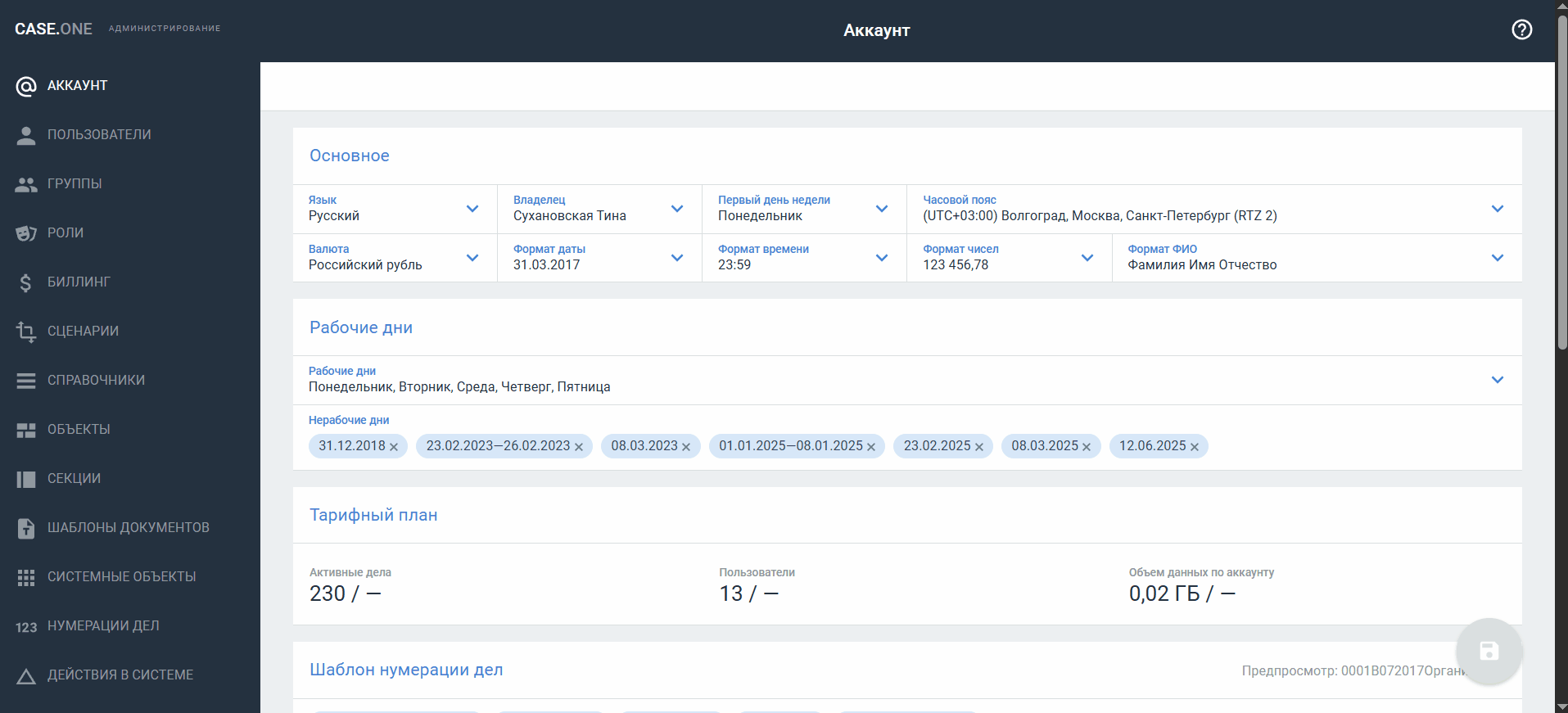

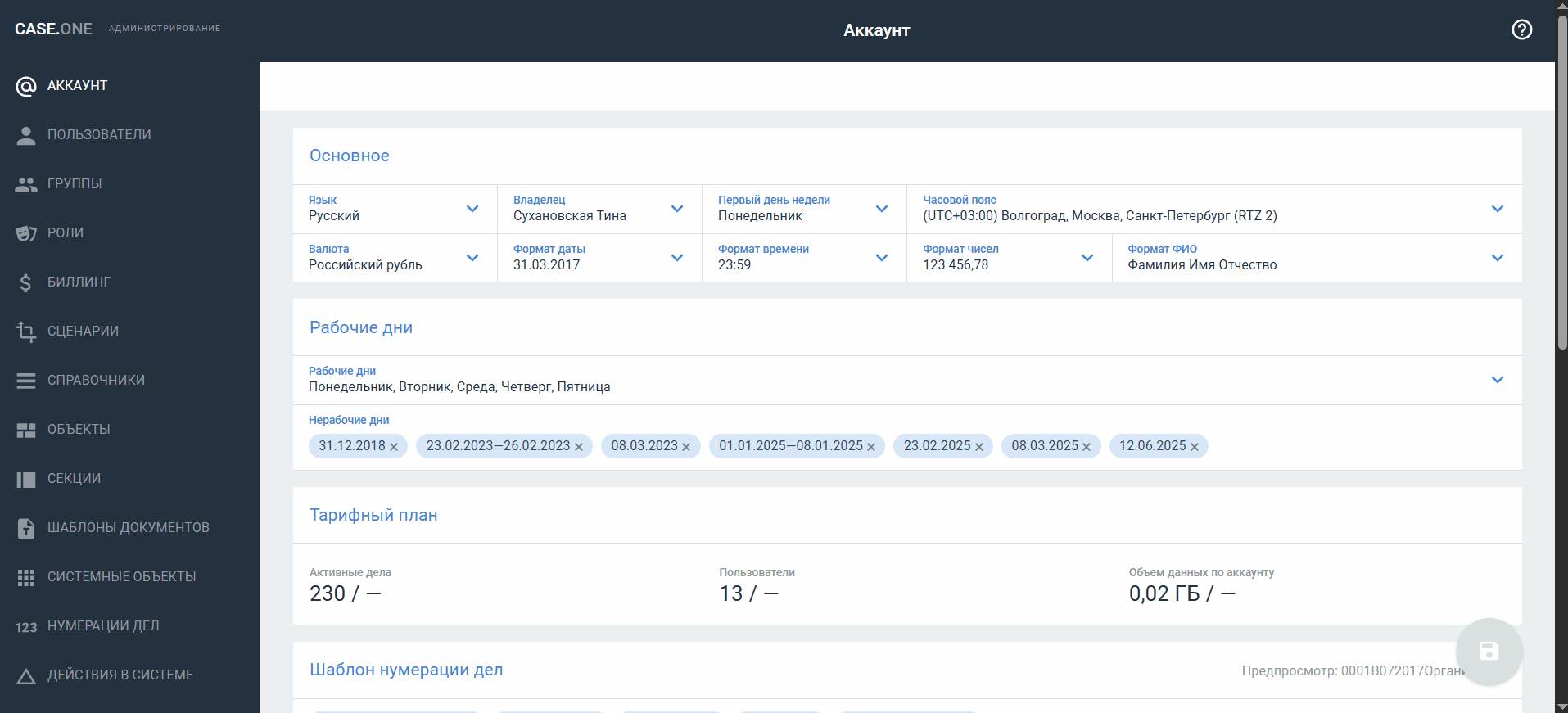
 и выберите пункт Удалить.
и выберите пункт Удалить.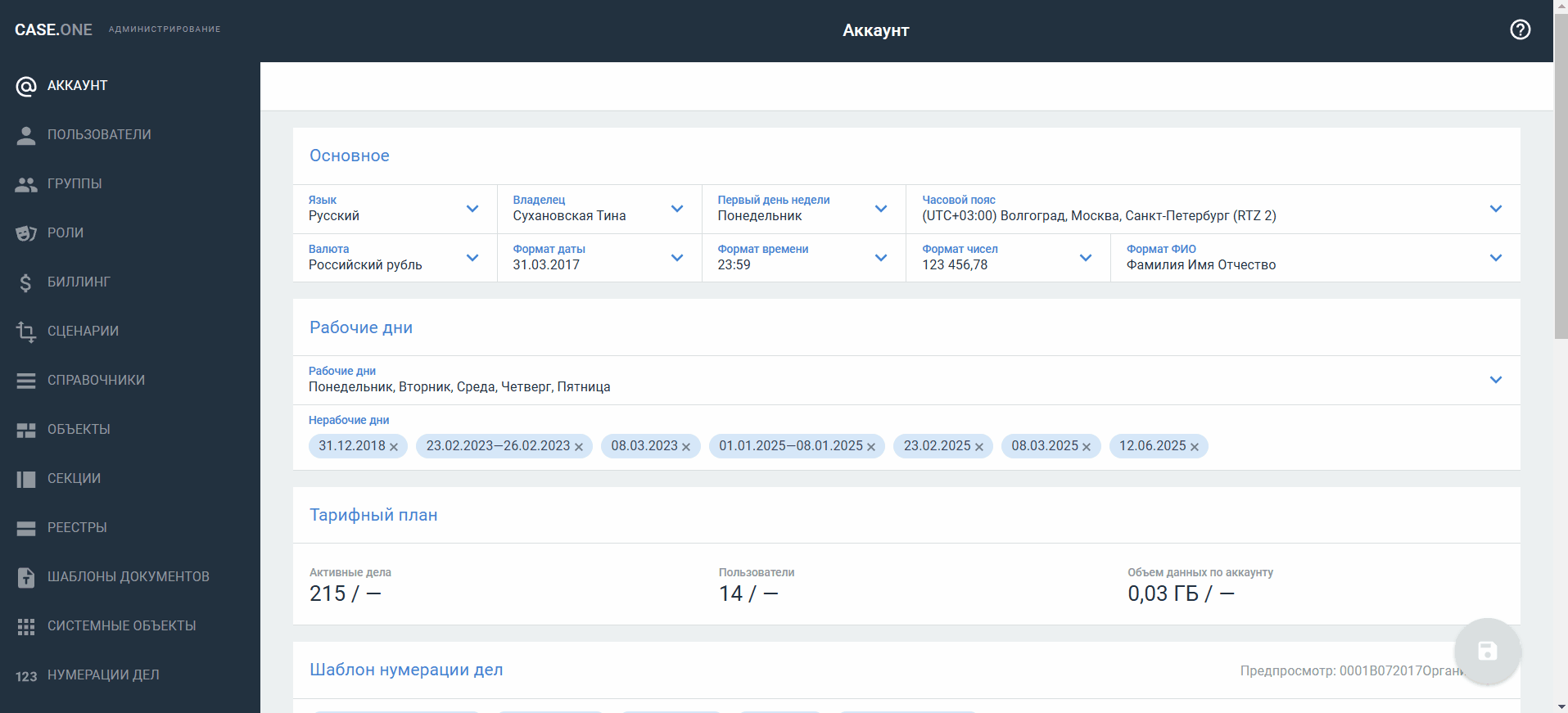
 и выберите пункт Удалить.
и выберите пункт Удалить.